如何在 Mac OS 或 Linux 中通过命令行注销另一个用户的 ssh 连接

使用 SSH 或 Secure Shell,是与 Mac 和 Linux 建立远程连接的一种非常常用的方法从命令行的机器。如果您是系统管理员,或者您出于其他原因在 Mac 上启用了 SSH,您可能最终需要注销其他用户的 ssh 连接。有多种方法可以结束用户与 Mac(或 Linux 机器,就此而言,这些提示同样适用)的用户 ssh 连接,我们将介绍其中的一些。
请注意,无论您如何在计算机上启用 SSH,这些方法都可以注销用户的 ssh 连接。 Mac 是使用远程登录启用 ssh 还是 通过命令行启用 ssh 对于这些目的无关紧要。同样,这些技巧是针对 MacOS 和 Mac OS X 编写的,但同样适用于终止 Linux 和大多数其他 Unix 版本中的 ssh 用户进程。
如何注销用户 ssh 连接
注销通过 ssh 连接的用户的最常见方法可能是使用 kill 或 pkill 命令,针对有问题的特定 ssh 进程,或直接针对用户帐户。
使用 kill 退出 ssh 用户
首先,获取用户ssh连接的进程ID(PID):
<代码>ps 辅助 | grep sshd
接下来定位目标用户ssh连接的具体进程,用kill -9 target。例如,假设我们要终止用户 Walrus 的 ssh 连接,并且“sshd: Walrus@ttys011”的进程的 PID 为 5821:
kill -9 5821
效果是立竿见影的,在用户端,他们会在终端屏幕上看到一条消息:“远程主机已关闭与本地主机的连接。与本地主机的连接已关闭。”
使用 pkill 广泛结束用户 SSH 连接和相关进程
另一种更广泛的方法是使用 pkill 杀死属于特定用户帐户的所有进程 ,这使您可以简单地定位用户帐户而不是进程 ID:
pkill -u 用户名
这将通过终止所有用户进程来立即注销用户“username”。
pkill 方法很有用,因为它也接受通配符,您还可以例如,如果您想广泛终止所有 ssh 进程,可以轻松地按名称定位进程。
还有其他方法可以终止另一个用户的 ssh 连接,但对于精明的命令行用户来说,上述技巧可能是最直观的。基本上任何允许您查看正在运行的进程并找到预期用户的方法 ssh连接将达到相同的效果;结束该过程将导致该用户从 ssh 注销。
使用 Activity Monitor 从 Mac 注销 SSH 用户
如果您是喜欢留在 GUI 中的 Mac 用户,那么您还可以使用Activity Monitor找到任务并以这种方式终止它,就像您一般强制退出 Mac 应用程序一样.只需打开 Activity Monitor,搜索“ssh”并找到您希望终止的用户 ssh 连接,然后通过 Activity Monitor 终止该进程。
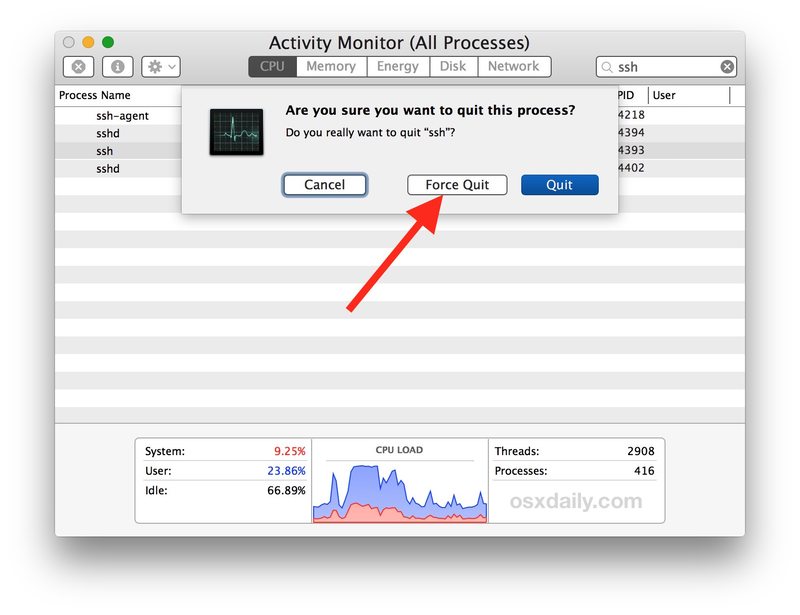
由于这种方法使用 Activity Monitor,一种原生的 Mac 实用程序,这种方法显然不适用于 linux 机器,因为它们没有该实用程序,而任何其他以进程为目标的方法都可以。
以防万一你想知道,是的,所有这些都与 telnet 基本相同,< a href="https://ipressx.com/remote-control-mac-screen-sharing-os-x/">屏幕共享,或任何其他远程连接方法,通过针对特定于登录用户帐户。
如果您知道注销用户 ssh 连接或断开用户与 ssh 连接的任何其他方法,请在下面的评论中与我们分享!
